Det billede, du lige har delt på Instagram, så perfekt ud, før du postede det. Men nu hvor du ser på det, ser det ikke så godt ud længere. Måske, hvis du bare brugte et andet filter, ville det være så meget bedre.
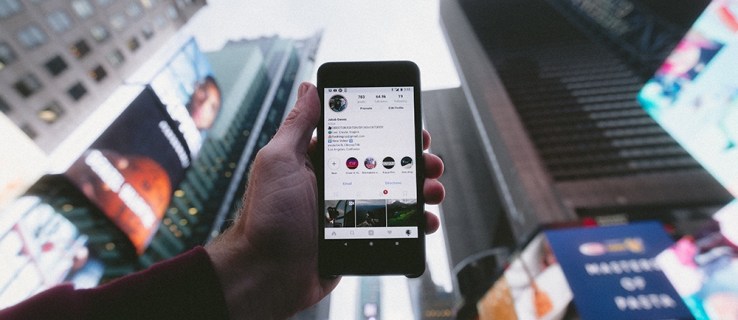
Du er ikke den første person, der har ønsket at redigere et billede efter at have lagt det op på Instagram. Plakatens anger er et udbredt problem, og du vil lære, hvordan du foretager ændringer i dine billeder i denne artikel. Der er et par redigeringer, du kan foretage til de billeder, du har lagt ud, så vi vil tage et kig på dem én ad gangen.
Udskiftning af filter
Det er altid bedst at starte med de dårlige nyheder. På den måde bliver det kun bedre fremadrettet. Så den dårlige nyhed i dette tilfælde er det du kan ikke ændre filteret på billeder, du har lagt på Instagram. Det er nok ikke det, du ønskede at høre, men det er den uheldige sandhed.
For Instagrams moderatorer er der mange faktorer at overveje i denne form for scenarie. Enhver redigering af billeder, efter at de er blevet offentliggjort, vil påvirke alle de personer, der interagerede med billedet. Selv noget tilsyneladende ubetydeligt, såsom et filterskift, kunne markant ændre konteksten af et billede. Tænk lige over det: Hvis du synes godt om eller kommenterer et billede, ville det bestemt ikke passe dig godt, hvis indholdet af det billede skulle ændre sig i fremtiden.
Der er dog nogle ændringer, du kan foretage. Du kan ændre billedteksten på billedet og redigere placeringen. Du kan også ændre de personer, du tagger i den.
Ændring af billedtekster
Du kan ændre billedteksten på billeder, efter du har lagt dem op. Hvis det er det, du vil redigere, så er du heldig. Følg disse trin:
Tryk på de tre prikker øverst
Åbn det indlæg, du vil redigere, og tryk på de tre prikker i øverste højre hjørne.
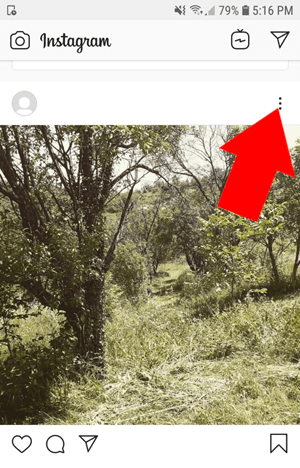
Vælg Redigere fra menuen.

Tilføj din billedtekst
Du vil automatisk se en tekstboks. Indtast den billedtekst, du ønsker, at billedet skal have.
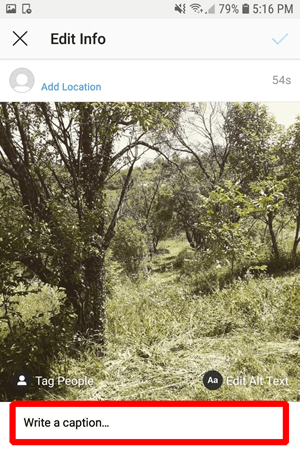
Når du er tilfreds med din billedtekst, skal du trykke på fluebenet i øverste højre hjørne.
Dette vil ændre billedteksten til dit billede. Det virker måske ikke af meget, men hvis du er kreativ, kan det have en betydelig indflydelse.
Ændring af placering
At ændre placeringen er også ret ligetil. Du vil for det meste tage den samme tilgang. Få adgang til redigeringsmenuen og tryk på enten Tilføj lokation eller på det sted, du har tagget. Du finder dette øverst til venstre i billedet, og det vil ændre sig dynamisk, efterhånden som det opdateres.
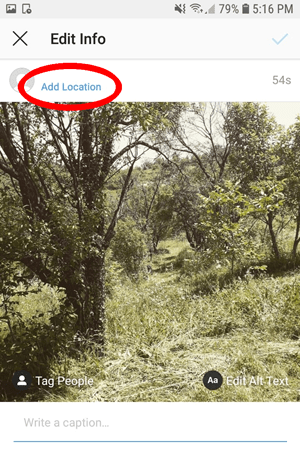
Det er godt at huske, at Instagram ikke giver dig mulighed for at tagge et billede meget langt fra, hvor du er. Du kan dog helt sikkert tagge dine billeder igen, når du er ude at rejse, hvis du tror, det vil have indflydelse.
Ændring af hvem der er tagget
På dette tidspunkt bør du være bekendt med processen. Gå til Redigere menu og vælg Tag folk nederst til venstre på billedet. Du bliver bedt om at trykke hvor som helst på billedet og derefter søge gennem dine kontakter for at tagge personer. Når du har valgt de personer, du vil tagge på billedet, kan du trække mærkerne rundt og redigere dem senere.
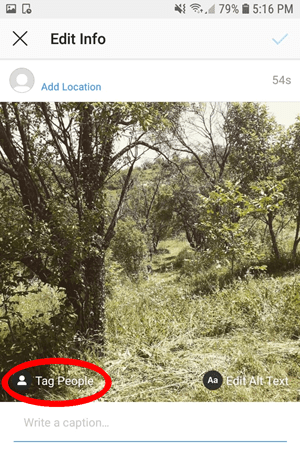
Ikke helt hvad du ønsker
OK, så indrømmet, der er meget lidt, du kan gøre for at ændre et billede, når det først er blevet postet. Hvis du virkelig er så utilfreds, er den eneste mulighed bare at slette billedet helt og starte forfra. Før du gør det, er her nogle overvejelser.
Hvis dit billede ikke får den form for engagement, du ønsker, vil et andet filter sandsynligvis ikke gøre en monumental forskel. Du skal måske bare acceptere, at det ikke er en vinder. På den anden side, hvis dit billede har meget engagement, og du vil forbedre det på en fragmentarisk måde, kan du måske genoverveje det. Hvis du har opnået et godt eksponeringsniveau, bør du måske lade det godt nok være i fred og acceptere, at en ændring måske kan gøre det værre.
Når du overvejer det på denne måde, kan du bare beslutte dig for, at ikke at ændre billedet er det bedste, du kan gøre.
Nogle ting vil aldrig ændre sig
Det er svært at skabe et perfekt Instagram-opslag. Der er mange overvejelser om, hvad du skal sige, og hvordan du appellerer til dit publikum. Desværre er der ikke meget, du kan gøre efter kendsgerningen, så du bør gå i din due diligence, før du beslutter dig for at skrive. Hvis du er meget utilfreds med dit billede, kan du i slutningen af dagen bare slippe af med det og prøve igen. Bortset fra det kan du ændre billedteksten og tags, men ikke meget andet.
Ofte stillede spørgsmål
Kan jeg tilføje eller fjerne et billede til mit Instagram-opslag efter at have offentliggjort det?
Desværre ikke. Der er ingen mulighed for at tilføje eller fjerne et billede eller en video, når du har sendt indlægget. I stedet skal du slette hele indlægget og sende det igen. u003cbru003eu003cbru003eHvis du ikke er tilfreds med indlægget, men du ikke længere har billederne, kan du ændre synligheden af det pågældende indlæg ved at klikke på de tre vandrette prikker og vælge 'Arkiv' mulighed. Dette vil flytte dit indlæg fra hovednyhedsfeedet til arkivmappen, der findes i Instagrams indstillinger. Du kan indstille denne mappe til privat, gemme billederne på din telefon (så du kan sende dem igen) eller slette den.
Kan jeg tilføje eller slette hashtags efter indlægget?
Ja, ved at redigere teksten som beskrevet ovenfor, kan du tilføje hashtags eller fjerne dem. Du skal blot klikke på tekstboksen og skrive eller slette, som du plejer.
Kan jeg redigere en Instagram-historie efter at have postet?
Selvom du ikke kan redigere en historie på Instagram, kan du gemme den på din kamerarulle og uploade den igen, som du vil. Klik på historien og tryk på 'Mere' i nederste højre hjørne. Derfra skal du trykke på 'Gem.' Upload det tilbage fra din kamerarulle, som om det var et nyt indlæg, og foretag de nødvendige redigeringer, før du publicerer.u003cbru003eu003cbru003eInstagram-historiehøjdepunkter giver dig lidt mere fleksibilitet i redigeringen. Hvis du vil gemme din historie, så folk kan se den i mere end 24 timer, kan du ændre din historie til et højdepunkt og redigere indholdet på den måde.
Oplever du, at du ofte sletter billeder? Hvis du kunne give nogle råd til folk, der lige er begyndt at bruge Instagram, hvad ville det så være? Fortæl os det i kommentarerne nedenfor.









